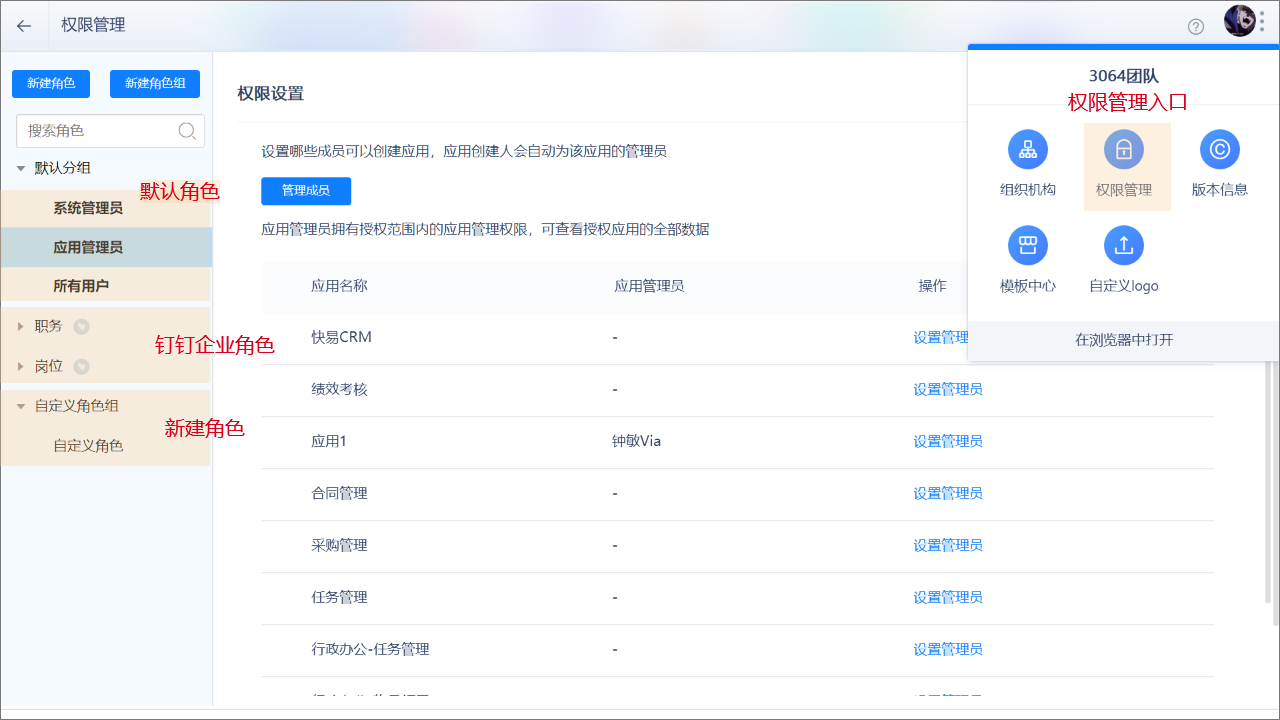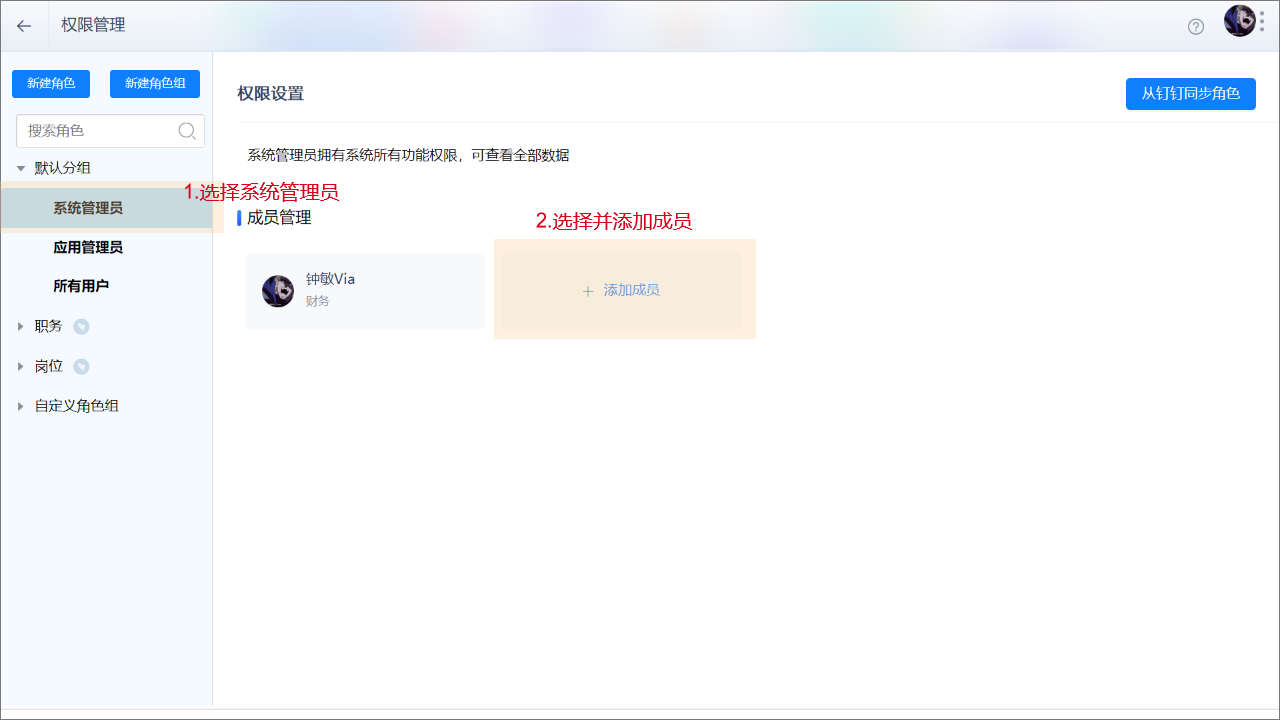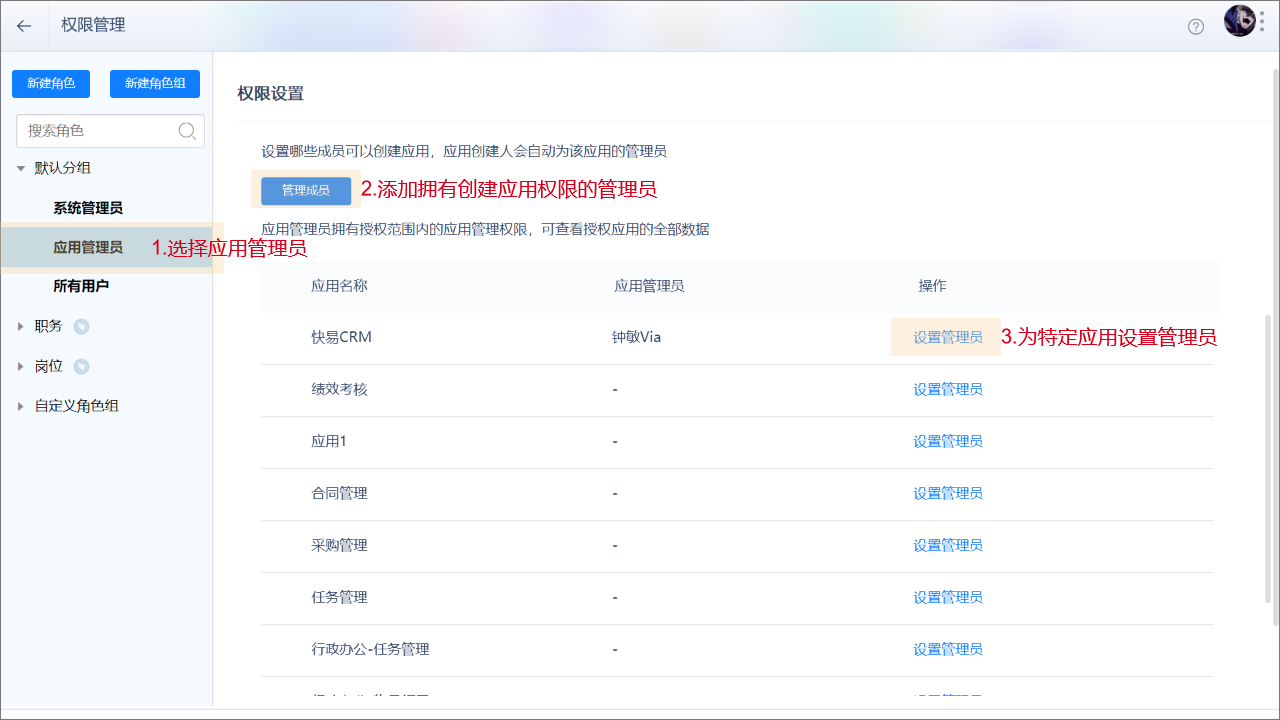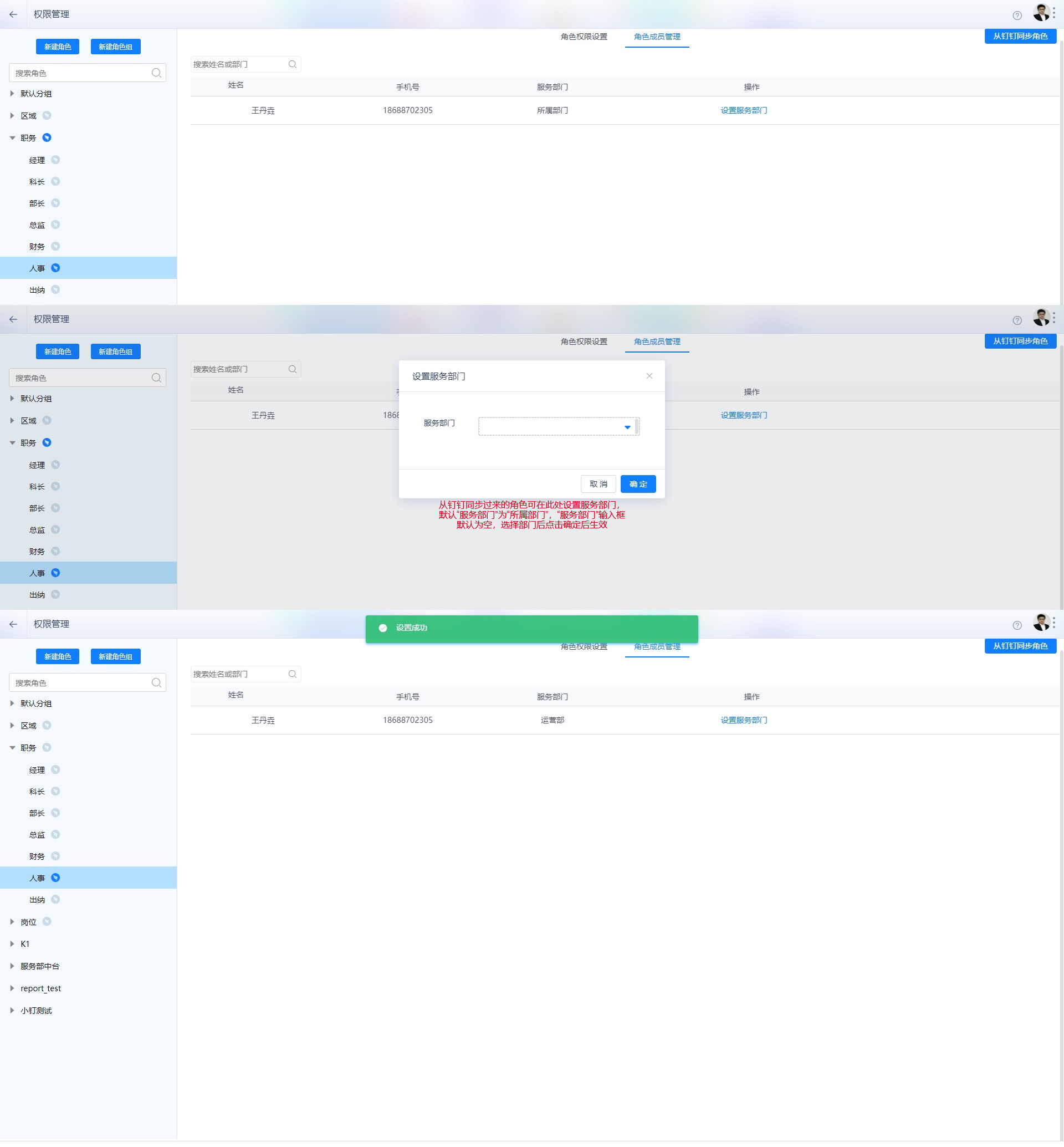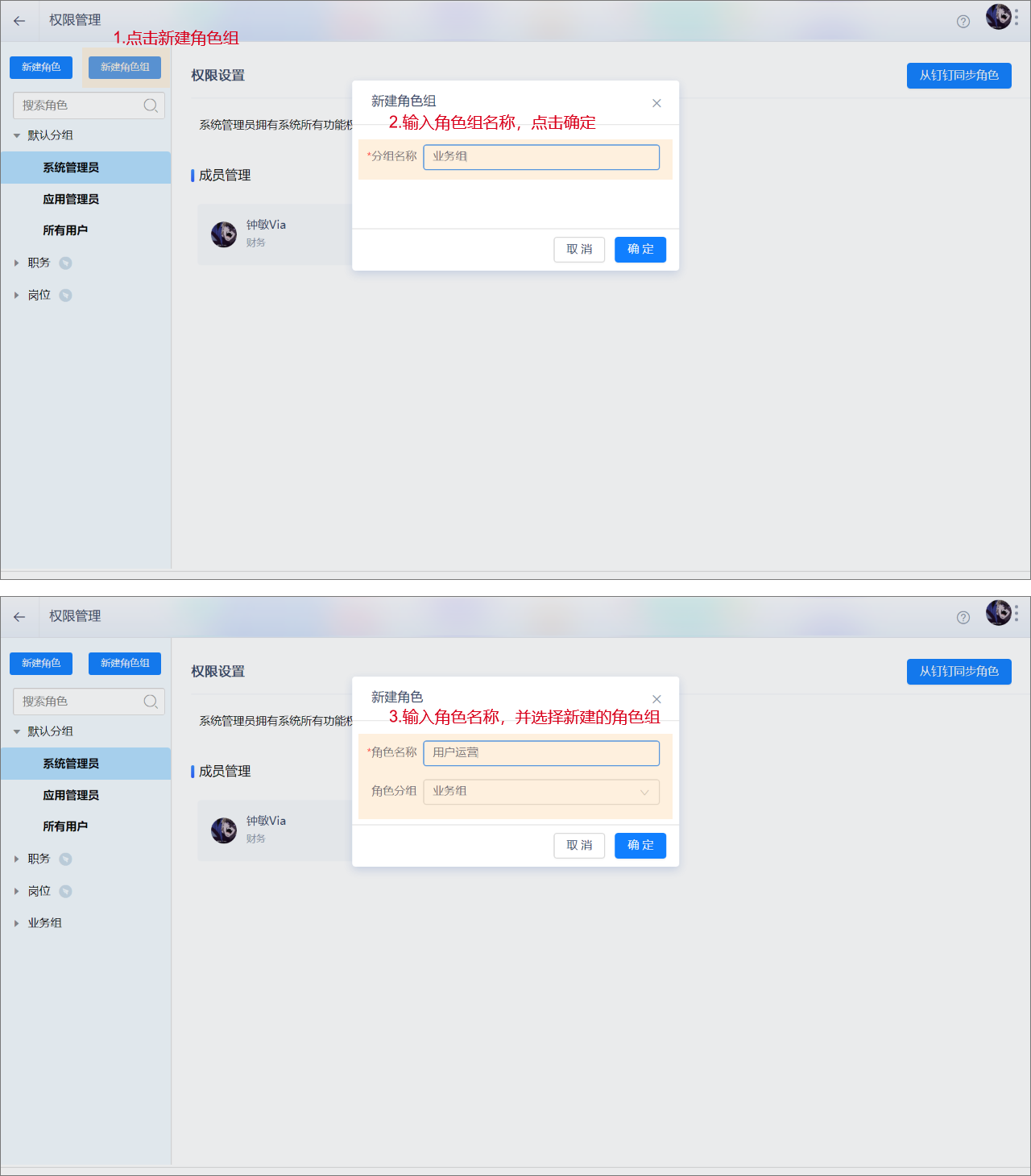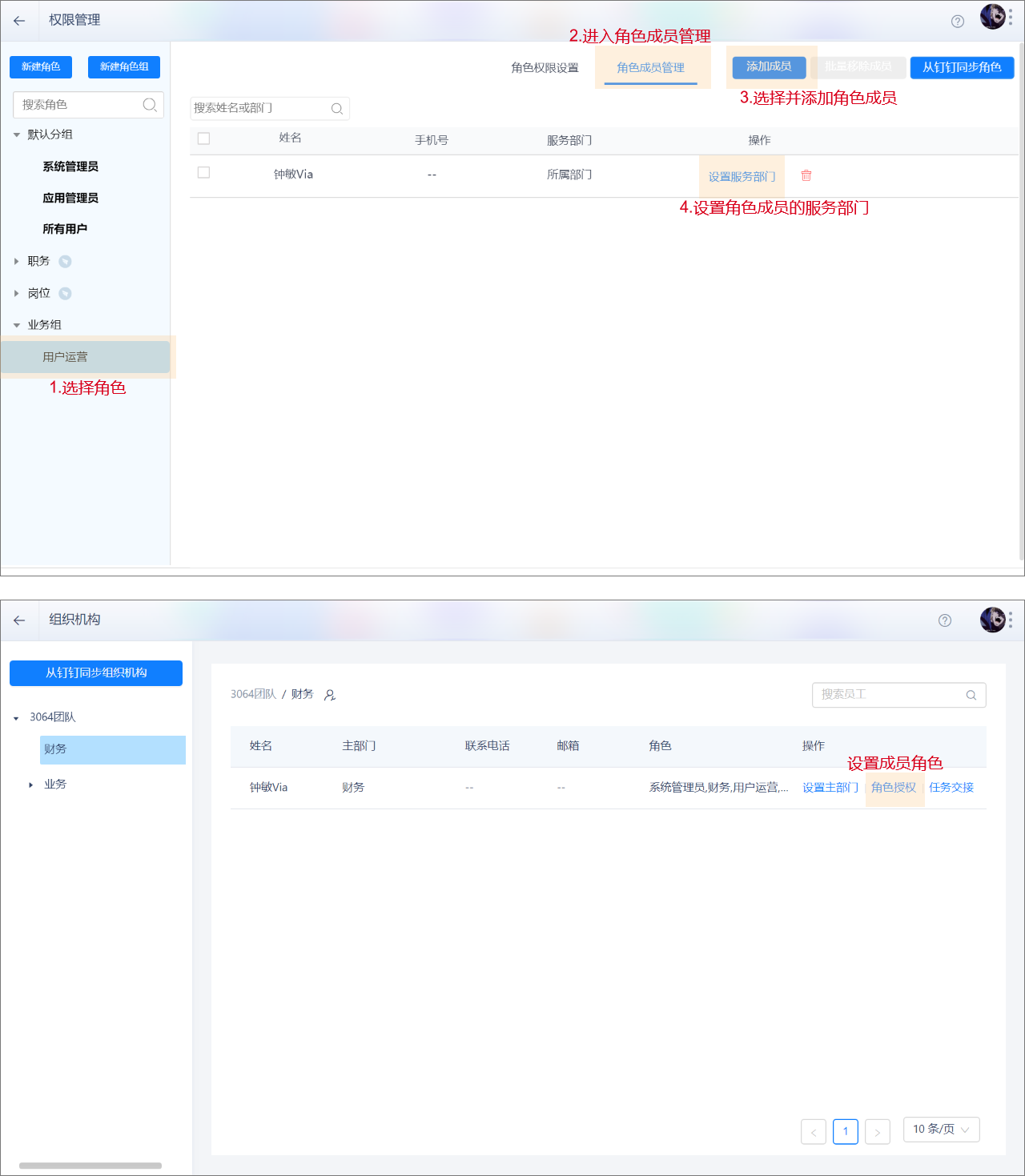自定义数据权限
应用场景
场景一:根据数据状态分配数据权限;业务员由于某些原因信息不全,发起流程前先暂存的数据,此时某些人员在流程中不可见的字段,在草稿上能看到。所以希望草稿记录可以限制只有创建人及管理员能看到和编辑,其他该表单有权限的人只有提交了才能看到。
场景二:根据表单字段分配数据权限;服务商作为氚云业务中台的外部组织,服务商只能看到销售订单中关于渠道的订单,而不允许看到直销的订单。
功能介绍
前往权限管理>角色权限设置页,设置自定义数据权限
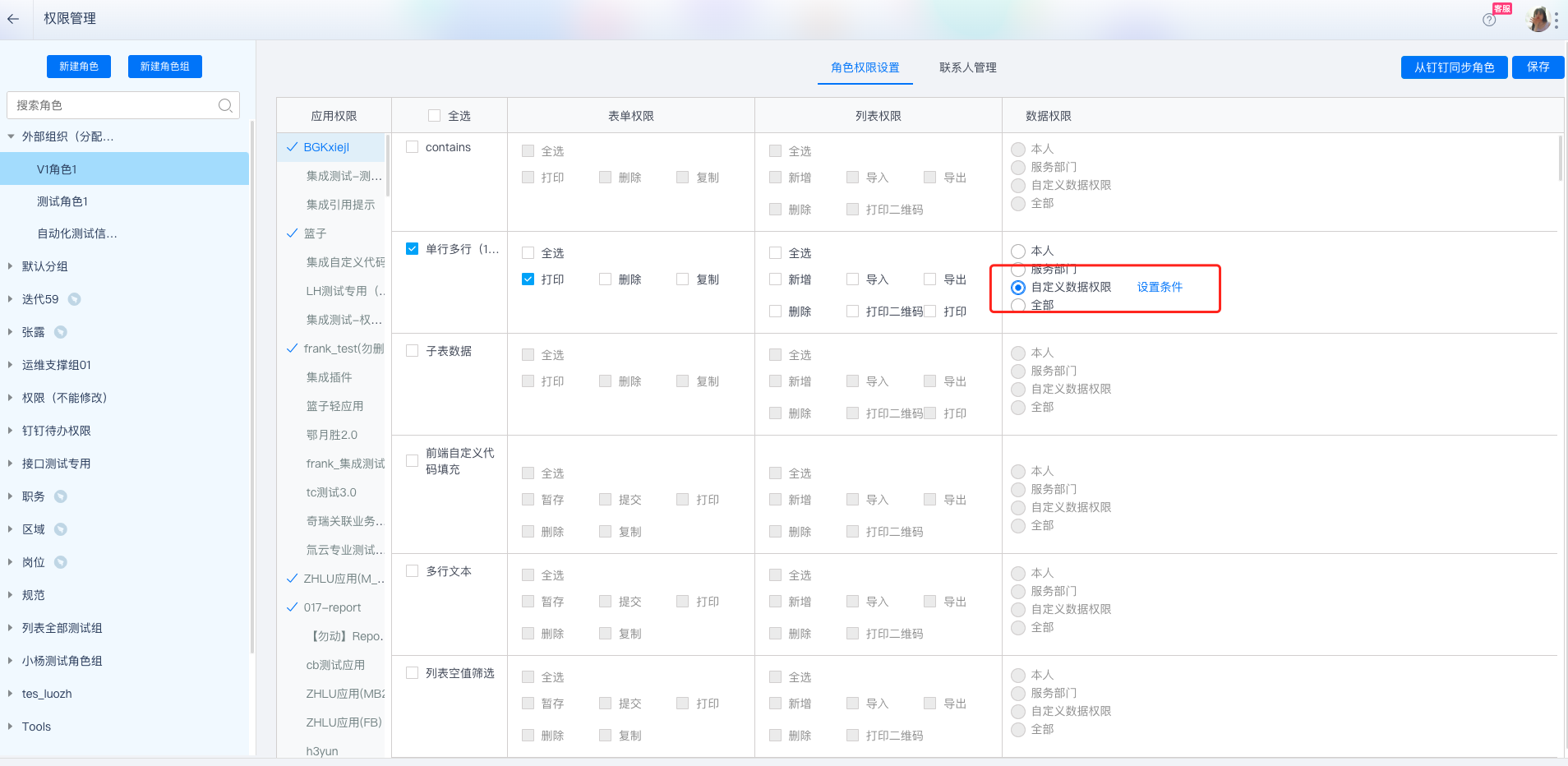
点击【设置条件】,选择数据状态、主表字段作为满足条件后,即可完成角色数据范围的配置;
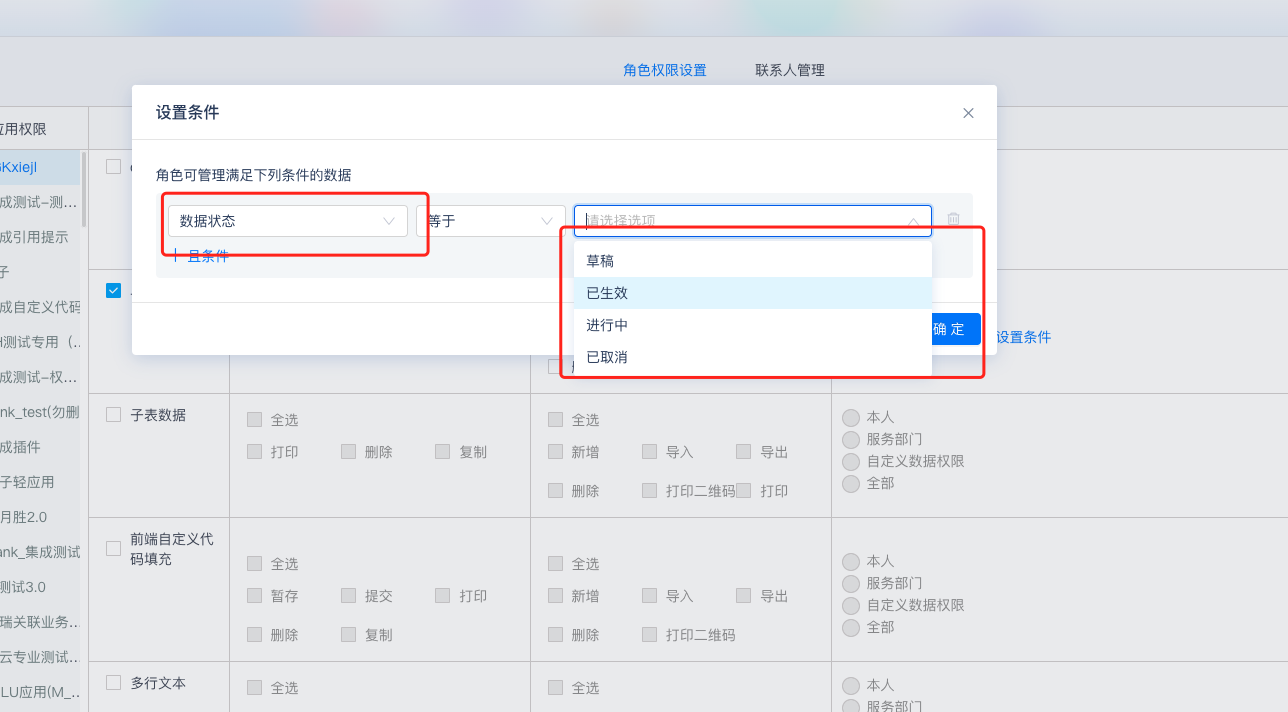
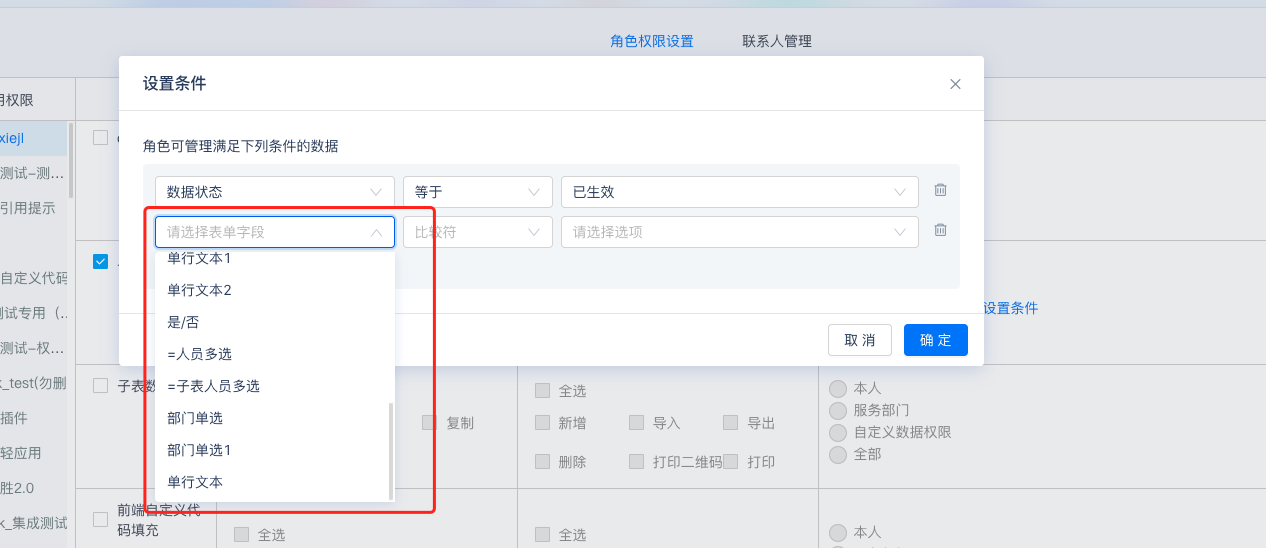
注意:
目前仅支持“且”条件,暂不支持“或”条件;
“且”条件上限为4个,超过后会隐藏【+且条件】的按钮;
当一个人员在多个角色,不同角色对同一个表单的数据范围不一致时,最终结果取并集。(“或”条件的逻辑)